一、启动原理图元器件库编辑服务器
执行菜单命令File/New,选择原理图设计服务器图标(Schematic Library Document),单击OK,新建一个原理图元器件编辑文档,如图1所示。
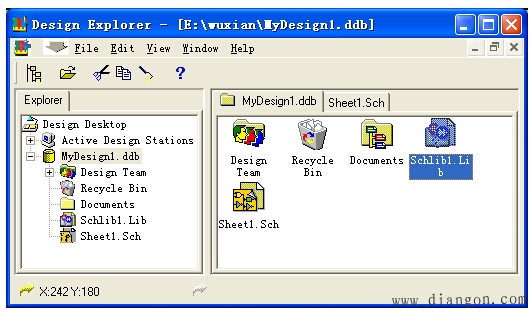
图1 新建原理图元器件库文档
双击新建的原理图元器件库图标,就会进入如图4.3.2所示的原理图元器件库编辑工作界面。
二、元器件管理器工具
元器件管理器是和设计管理器集成在一起的,打开关闭与设计管理器操作一样,打开后如图4.3.2所示。
1、Components(元器件)区域的功能是选择所要编辑的元器件。
2、Group(组)区域的功能是在元器件名显示区显示指定元器件的元器件组。
4、Pin(引脚)区域的功能是显示元器件引脚。
4、Mode区域功能是指定元器件的模式,包括Normal,De-Morgan和IEEE三种模式。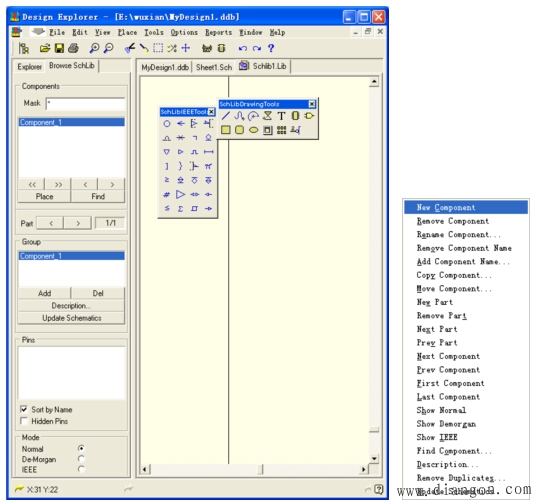
图2 原理图元器件库编辑工作界面 图3 Tools菜单项
5、 Tools菜单项,元器件管理器的功能也可以通Tools菜单命令来实现。
l New Component 添加新元器件。
l Remove Component 删除选定元器件。
l Rename Component 修改选定元器件名称。
l Add Component Name 往元器件组添加元器件名称。一个元器件可以多个名称。
l New Part 在复合元器件中新增元器件。
l Remove Part删除复合元器件中的选定元器件。
Remove Duplicates 删除元器件库中重复的元器件名。
l Update Schematics 将元器件库中编辑器中修改的元器件更新到原理图中。
三、制作元器件
1、绘制元器件的外形
制新建元器件的外形。如图4所示。
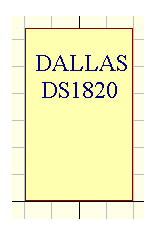
图4 新建元器件的外形绘制完成
2、绘制引脚
执行菜单命令Place/Pins或单击一般绘图工具栏上的犟按钮,可将编辑模式切换到放置引脚模式,此时鼠标光标旁边会多出一个大十字符号及一条短线,这时就可以进行引脚的绘制工作。如果在放置引脚前按Tab键,则会打开当前引脚属性编辑对话框,此时可以先设置引脚属性。放置完毕引脚后,单击鼠标右键结束操作,图5所示即为绘制的引脚实例,引脚在元器件图上的放置是按顺序增加流水号。
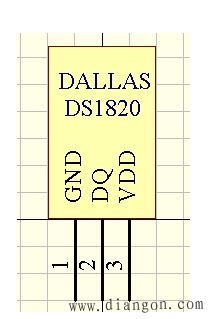
图5 绘制引脚实例
如果需要编辑放置的引脚,则可以双击需要编辑的引脚,或者先选中引脚,然后单击鼠标右键,从快捷菜单中选取 Properties命令,就可以进入属性对话框。
